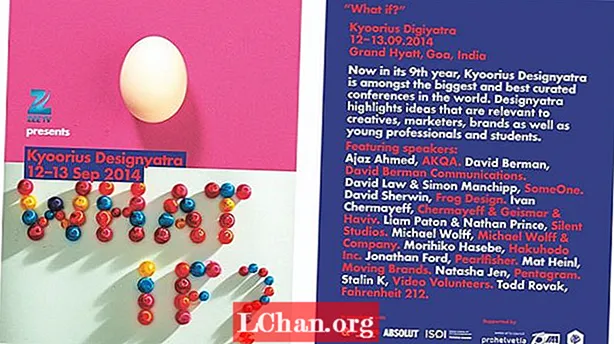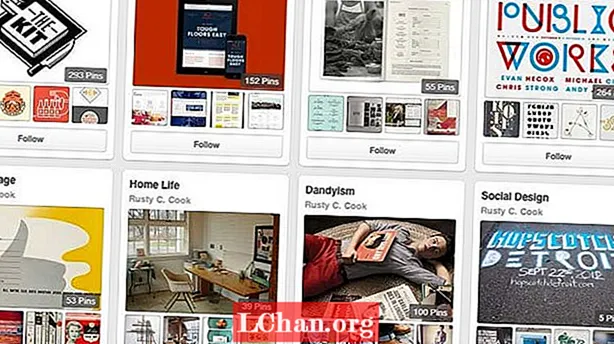Contenuto
- 01. Crea in VR
- 02. Inizia a disegnare
- 03. Lavora con i livelli
- 04. Estrarre le superfici
- 05. Utilizzare lo strumento tornio
- 06. Prova la modellazione della suddivisione
- 07. Crea un oggetto poligonale
- 08. Lavora con un oggetto di suddivisione
- 09. Esplora gli strumenti per poligoni e suddivisioni
- 10. Attiva le suddivisioni
- 11. Esportare in un'applicazione 3D

Gravity Sketch, lo strumento di progettazione e modellazione per i creativi di realtà virtuale, ha continuato a guadagnare terreno nello spazio creativo di realtà virtuale ed è diventato sempre più popolare tra gli artisti di tutto il mondo. L'app crea il suo ambiente di modellazione in VR e ha un impatto trasformativo sulla creazione di modelli. Con il suo schema di controllo apparentemente semplice che viene manipolato dai controller manuali VR, Gravity Sketch può far sentire rapidamente qualsiasi artista tutt'uno con il proprio modello.
Inoltre, un nuovo set di strumenti di suddivisione ha ulteriormente elevato Gravity Sketch in uno strumento di modellazione unico e amichevole che fornisce un modo nuovo, intuitivo e conveniente per convincere artisti di qualsiasi livello di esperienza a iniziare a modellare.
- Gravity Sketch su Oculus Rift recensione
Gravity Sketch fa anche molto per soddisfare la necessità di un'applicazione 3D che offra un ambiente di modellazione intuitivo e possa ancora creare geometrie che possono essere trasferite ad altri software 3D una volta terminate. Per fantastici esempi di altri software 3D che potresti utilizzare con Gravity Sketch, abbiamo una carrellata del miglior software di modellazione 3D per la tua lettura proprio qui. Ora, esploriamo cosa può fare Gravity Sketch.
01. Crea in VR

Per utilizzare Gravity Sketch, è necessaria una macchina Windows con funzionalità VR insieme a Oculus Rift, HTC Vive o alcune marche di cuffie Windows per realtà mista. Qualunque sia l'auricolare utilizzato, i controller manuali sono essenziali, poiché contengono tutti gli strumenti necessari per utilizzare Gravity Sketch. Gravity Sketch è disponibile tramite Steam o il negozio Oculus Rift. Per questo tutorial è stata utilizzata la versione standard di Gravity Sketch.
02. Inizia a disegnare

Dopo aver inserito le immagini di riferimento facendo clic e trascinando dall'interfaccia intuitiva, è possibile iniziare a disegnare. La commutazione sull'asse semplifica il disegno in simmetria. Poiché Gravity Sketch crea linee vettoriali, anche nella fase di schizzo, ogni linea di schizzo può avere i suoi punti di controllo modificati, eliminati o spostati. Ciò rende Gravity Sketch uno strumento eccellente per artisti di qualsiasi livello di abilità, poiché qualsiasi errore può essere rapidamente modificato e perfezionato.
03. Lavora con i livelli

Gravity Sketch ha un eccellente sistema di livelli e raggruppamenti. Il raggruppamento degli oggetti è controllato dal controller sinistro e gli oggetti possono essere aggiunti e i gruppi suddivisi con un solo clic. La tavolozza dei livelli può essere inserita nell'ambiente VR e un oggetto può essere rilasciato nel livello corretto prendendolo e rilasciandolo nella casella blu alla fine di ogni titolo di livello. La visibilità e l'attivazione dei livelli sono tutte facilmente controllabili utilizzando i pulsanti più grandi sulla tavolozza dei livelli.
04. Estrarre le superfici

Quando si creano le superfici principali, sono necessarie entrambe le mani. Le superfici vengono letteralmente tirate in forma e possono agganciarsi per guidare la geometria come i percorsi. Come tutti gli elementi all'interno di Gravity Sketch, queste superfici possono essere modificate e regolate dopo essere state create. Le pratiche 3D standard come un minor numero di punti di controllo consentono alle superfici di funzionare bene con Gravity Sketch, poiché rende i punti di controllo più facili da catturare.
05. Utilizzare lo strumento tornio

Gravity Sketch ha una metodologia unica per la creazione di oggetti tornio. Usando la mano secondaria per posizionare l'asse, gli oggetti del tornio vengono estratti in situ. Anche in questo caso, questi possono essere modificati dopo essere stati disegnati. Questa metodologia funziona anche con il sistema di array circolare all'interno di Gravity Sketch, che utilizza lo stesso asse per consentire la creazione di più istanze della stessa spline: un ottimo modo per creare telai a filo e altri elementi dettagliati.
06. Prova la modellazione della suddivisione

Il set di strumenti per la suddivisione e la modellazione dei poligoni di Gravity Sketch è una nuova grande funzionalità, ma ciò non significa che il flusso di lavoro tradizionale debba essere abbandonato quando si lavora in questo modo. I pennelli da disegno dovrebbero comunque essere utilizzati per formare rapidamente un rapido schizzo 3D che possa consentire all'artista di farsi un'idea del volume molto rapidamente. Mantieni gli schizzi su un singolo livello Gravity Sketch che può essere nascosto o mostrato a vari livelli di trasparenza come desiderato durante il processo di modellazione.
07. Crea un oggetto poligonale

Mentre un paio di strumenti NURBS preesistenti come le superfici possono essere convertiti in una superficie poligonale / suddivisione, se si tratta di una nuova scena, è potenzialmente meglio iniziare a lavorare con un singolo piano, con la simmetria già selezionata. Per fare ciò, vai al menu Primitivo e seleziona Aereo. Assicurati che l'icona cuboide arrotondata di suddivisione in alto a destra del piano primitivo sia selezionata. In questo modo vengono disattivati gli oggetti primitivi che Gravity Sketch non può utilizzare per creare un oggetto di suddivisione.
08. Lavora con un oggetto di suddivisione

Estrudere i bordi per creare più geometria è semplice in Gravity Sketch. Seleziona uno o più bordi o poligoni, quindi un singolo clic sul grilletto del controller principale estrae un nuovo bordo o poligono. I vertici si agganciano ai punti vicini e sigillano i bordi. Con lo strumento Selezione automatica loop selezionato dalla tavolozza degli strumenti (visibile sulla mano secondaria in modalità di modifica), Gravity Sketch può selezionare loop di bordo plausibili ed estrudere una striscia di poligoni con un clic del grilletto.
09. Esplora gli strumenti per poligoni e suddivisioni

È possibile accedere al set di strumenti di suddivisione facendo clic sul pulsante inferiore della mano principale, che ha l'icona di un pennello e un martello in modalità di modifica. La sfera con il bastoncino è uno strumento di levigatura, che attenua la posizione del punto: ricorda di ridimensionare la scena in Gravity Sketch piuttosto che lo stesso strumento di levigatura. C'è anche un coltello per tagliare nuovi bordi in un poligono e uno strumento di unione che può combinare oggetti poligonali separati in un unico livello.
10. Attiva le suddivisioni

Nella tavolozza di modifica, attiva / disattiva il pulsante in Livello suddivisione. Sono disponibili tre livelli di livellamento delle suddivisioni. Se i bordi sono troppo lisci, i loop di bordo possono essere facilmente aggiunti facendo clic una volta sul grilletto sulla mano primaria su un bordo, che quindi creerà un loop di bordo se è disponibile un loop poligonale plausibile. Con "Selezione automatica loop" selezionato, un artista può far scorrere manualmente il nuovo loop di bordi per creare un angolo più duro.
11. Esportare in un'applicazione 3D

La versione base di Gravity Sketch consente l'esportazione di OBJ, che va bene per la maggior parte degli usi. L'OBJ può essere pesante in termini di geometria, quindi preparati a retopologizzare il modello se necessario per requisiti di animazione o in tempo reale. Se i colori vengono aggiunti durante il processo di creazione dello schizzo a gravità, vengono trasferiti come materiali separati. Gravity Sketch è in grado di creare rendering di base, ma la sua capacità di creare geometria per l'esportazione in applicazioni 3D lo rende uno strumento di creazione inestimabile.
Questo articolo è stato originariamente pubblicato in Mondo 3D, la rivista più venduta al mondo per artisti CG. Siscriviti a 3D World.